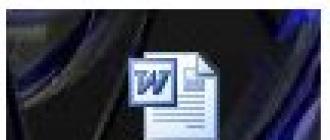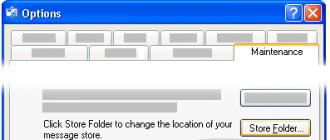Xayrli kun, aziz o'quvchilar!
Bir yil oldin Microsoft Windows-ni operatsion tizimning yangi versiyasiga - Windows 10-ga bepul yangilash variantini taklif qildi. Ammo yangilanish hamma uchun muammosiz o'tmadi, xususan, ko'pchilik ishga tushirish menyusi va bildirishnoma panelida bunday muammoga duch keldi. ish (ko'pincha, bu juda muhim xatodir).
Ba'zan bu operatsion tizimini yangilamagan, lekin oldindan o'rnatilganini sotib olganlarga ham ta'sir qilishi mumkin. Va bugun, ushbu maqolada, men sizga bu muammoni qanday hal qilish haqida gapirib beraman.
Hammasi bo'lib ushbu muammoni hal qilishning 3 ta usuli topildi.
Yangi boshlanuvchilar uchun ular biroz murakkab, ammo agar siz taqdim etilgan ko'rsatmalarga amal qilsangiz, hamma narsa juda oddiy bo'lib chiqadi.
Boshlash ishlamasa va Windows 10 da vazifalar paneli ochilmasa nima qilish kerak
1-usul: tizim fayllarini tekshirish
Ushbu xato ko'pincha tizim fayllariga ta'sir qilganligi sababli, ular buzilishi mumkin, bu bizning muammomizga sabab bo'ladi.
Shuning uchun muammoni hal qilishning yanada murakkab usullarini izlashdan oldin, o'rnatilgan Windows yordam dasturi bilan tizim fayllarining yaxlitligini tekshirish kerak.
Kerakli yordamchi dastur buyruq satri orqali ham, powershell yordamida ham ishga tushirilishi mumkin.
Biz ikkinchi variantdan foydalanamiz, chunki u quyidagi usullarda foydali bo'ladi.
Vazifa menejerini ishga tushiramiz. Boshlash uchun foydalanishingiz mumkin Ctrl + Shift + Esc yoki odatiy tarzda Ctrl+Alt+Del va tanlang Vazifa menejeri.
Vazifa menejeri kengaytirilgan va minimallashtirilgan shaklda ishga tushirilishi mumkin.
Bizga kengaytirilgan ko'rinish kerak, lekin agar dispetcher kichraytirilgan ko'rinishda boshlasa, "Tafsilotlar" tugmasini bosing. 
Tanlang: Fayl \ Yangi vazifani ishga tushirish

Biz Windows PowerShell-ni ishga tushiramiz - buning uchun biz oynaga kiramiz powershell va “Administrator huquqlari bilan vazifa yaratish” yonidagi katakchani belgilashni unutmang.

bosing KELISHDIKMI.
Tekshirish uchun buyruqni kiriting va Enter tugmasini bosing
Sfc / scannow
Tekshirish tugashini kutmoqdamiz.

Ushbu usul taklif qilinganlarning eng oddiyidir, ammo u kamdan-kam hollarda yordam beradi, ammo shunga qaramay, murakkabroq usullarga o'tishdan oldin uni sinab ko'rishga arziydi.
Usul 2. Windows uchun ilovalarni avtomatik qayta o'rnatish (qayta ro'yxatdan o'tkazish).
Buzilgan Boshlash tugmachasini tuzatish uchun ilovalarni qayta ro'yxatdan o'tkazishingiz mumkin. Ushbu operatsiya avtomatik va bir necha daqiqa davom etadi.
Shuni ta'kidlash kerakki, ushbu operatsiya ushbu ilovalardagi ma'lumotlaringizni o'chirib tashlashi mumkin, shuning uchun siz avval dasturlarni zaxiralashingiz kerak
Internetdagi ma'lumotlar uchun - OneDrive - tashvishlanmang, ularga hech narsa bo'lmaydi. Bundan tashqari, Internetni o'z ma'lumotlarini saqlash uchun joy sifatida ishlatadigan ilovalarga hech narsa bo'lmaydi.
Muhim! Shuni esda tutingki, ba'zi foydalanuvchilar ushbu operatsiyadan keyin ba'zi ilovalar ular uchun ishlamay qolgan. Iltimos, ushbu usuldan foydalanishdan oldin buni hisobga oling.
Jarayonni boshlash powershell biz qilganimiz kabi administrator huquqlari bilan 1-yo'l.
Quyidagi matndan nusxa oling
Get-AppXPackage -AllUsers | Foreach(Add-AppxPackage -DisableDevelopmentMode -Ro'yxatdan o'tish "$($_.InstallLocation)\AppXManifest.xml")
Ko'chirilgan matnni oynaga joylashtiring powershell tugmalar birikmasini bosish orqali Ctrl+V va bosing Kirish

Jarayon oxirigacha kuting.
Usul 3. Zararlangan faylni tiklash uchun yangi foydalanuvchi qo'shish
Muammoning yana bir sababi buzilgan Tile Data Layer fayli bo'lishi mumkin.
Ushbu muammoni hal qilish uchun siz yangi foydalanuvchi yaratishingiz kerak, so'ngra bizni qiziqtirgan faylni nusxalash va uni joriy profilga joylashtirishingiz kerak.
Asosan, siz faylni nusxa ko'chira olmaysiz, shunchaki yangi profilda ishlashni davom ettiring, ammo men muammoning to'liq echimini ko'rib chiqaman.
Avvalo, buyruq satrini ishga tushiring.
1. Buning uchun Win + X klaviatura yorlig'idan foydalaning va Buyruqning so'rovi (Administrator) ni tanlang.
Bundan tashqari, oldingi usullarda qilganimizdek, vazifa menejeridan foydalanishni boshlashingiz mumkin, lekin o'rniga powershell yozishingiz kerak bo'ladi cmd va belgilash katakchasini unutmang.

netuser tempadmin1 paroli / qo'shish
netuser tempadmin2 paroli / qo'shish
netuser localgroup administratorlari tempadmin2 /add
Nega sizga ikkita kerak? Gap shundaki, keyingi harakatlar aniq ikkita ishchi profilni talab qiladi.
Bizning holatlarimizda asosiy profil ishga tushirish menyusi va bildirishnomalar paneli tufayli ishlamayapti, biz ikkita yangisini yaratamiz.
Buning yordamida biz to'g'ri faylga kira olamiz.
3. Shunday qilib, davom etamiz - biz ikkita foydalanuvchi yaratdik, endi biz tizimdan chiqamiz - Ctrl + Alt + Del va "Chiqish" bandini tanlang.
4. Tempadmin1 sifatida parol paroli bilan kiring.
5. Keyin darhol Exit-ni bajaring.
Foydalanuvchilarni o'zgartirish bilan adashtirmang, biz tizimdan chiqishimiz kerak.
6. Shundan so'ng biz tempadmin2 ostida tizimga parol paroli bilan kiramiz.
7. Endi o'ng tugma bilan boshlash tugmasini bosing va "explorer" ga o'ting.
8. "Ko'rish" yorlig'ida "Yashirin elementlar" yonidagi katakchani belgilang.

9. Xuddi shu oynada C:\Users\TempAdmin1\AppData\Local\TileDataLayer yo'liga o'ting.
10. Ma'lumotlar bazasi papkasida sichqonchaning o'ng tugmasi bilan bosing va Ko'chirish-ni tanlang.
11. Quyidagi yo'lga o'ting C:\Users\!!Sizning foydalanuvchi nomingiz!!!\AppData\Local\TileDataLayer
12. Ma'lumotlar bazasi papkasini o'ng tugmasini bosing va nomini o'zgartirishni tanlang. nomini o'zgartiring, masalan, Database.old
13. Istalgan bo'sh joyga sichqonchaning o'ng tugmachasini bosing va Qo'shish-ni tanlang
14. Biz kompyuterni qayta ishga tushiramiz va oddiy profilimizga kirishga harakat qilamiz, hamma narsa ishlashi kerak.
Ana xolos.
Umid qilamanki, ushbu usullar ishlamayotgan Ishga tushirish tugmasi va bildirishnoma paneli bilan bog'liq xatoni tuzatishga yordam beradi.
Shuni ta'kidlashni istardimki, bu eng ko'p yordam beradigan oxirgi usul, ammo shunga qaramay, avvalgilarini sinab ko'rishga arziydi.
Va agar bir nechta usullar yordam bermasa, quyida sharh yozing. Yoki boshqa yechim topdingizmi va boshqalarga yordam berishni xohlaysizmi?
Barcha eng yaxshi do'stlar, tez orada ko'rishguncha!
Noutbuk bilan ishlashning asosiy "xususiyati" shundaki, unga sichqonchani ulash shart emas - noutbuklarda kursorni sensorli panel deb ham ataladigan sensorli panel yordamida boshqarishingiz mumkin. Ammo sensorli panel ishlamay qolgan holatlar mavjud va endi noutbuk bilan normal ishlash mumkin bo'lmaydi.
Sensorli panel foydalanuvchi barmoqlarining harakatiga javob beradigan va kursorni harakatga keltiradigan sensorli paneldir. Avvaliga bu qurilma noqulaydek tuyuladi, lekin siz tezda ko'nikasiz va u hatto kompyuter sichqonchasidan ham yaxshiroq ko'rinadi. Ammo bu asosiy muammo - foydalanuvchi sensorli panelga o'rganib qoladi va endi sichqonchani ishlatmaydi. Va keyin birdan sensorli panel ishlashni to'xtatadi. Va sichqoncha yo'q. Va bu holatda nima qilish kerak?
Biz sensorli panelning ishlamay qolishining sababini qidiramiz
Ko'pincha sensorli panel ifloslanish tufayli teginishga javob berishni to'xtatadi. Sensorli panel sovunli tampon bilan tozalanadi, shundan so'ng uni nam mato bilan artib, quritishga ruxsat berish kerak. Panelning yog'li yoki nam qo'llarga ta'sir qilmasligini unutmang.
Bundan tashqari, uning sozlamalarida sezgirlik juda yuqori o'rnatilgan bo'lsa, panel bilan bog'liq muammo paydo bo'lishi mumkin. Ushbu sozlamalarni boshqaruv paneli orqali "Sichqoncha" bandida o'zgartirishingiz mumkin.
Agar butun panel ishlamasa, lekin uning individual funktsiyalari - kursorni aylantirish yoki harakatlantirish - sensorli panel uchun drayverlarning mavjudligini tekshirishingiz kerak. Buni amalga oshirish uchun siz "Mening kompyuterim" yorlig'ining xususiyatlariga o'tishingiz va "Qurilma menejeri" ni tanlashingiz kerak. Agar u erda sensorli panel ko'rsatilmasa, unda drayver o'rnatilmagan bo'lishi mumkin. Siz drayverlarni noutbuk bilan birga kelgan diskda yoki ishlab chiqaruvchining veb-saytida topishingiz mumkin. Haydovchi versiyasi 1.0 dan yuqori bo'lishi juda muhimdir. Ko'pincha standart drayverlar noto'g'ri o'rnatiladi.
Agar sensorli panel umuman ishlamasa, avval siz eng oddiy narsalarni tekshirishingiz kerak. Misol uchun, sensorli panelni oddiygina o'chirib qo'yish mumkin. Panelni bir necha usul bilan yoqishingiz mumkin:
Fn + F1 dan F12 gacha bo'lgan tugmalardan biri kombinatsiyasidan foydalaning;
Sensorli panelni yoqish / o'chirish tugmasidan foydalaning (agar mavjud bo'lsa);
Tovoqda yashiringan yordamchi dastur yordamida sensorli panelni yoqing;
Sichqonchani o'chiring, bu sensorli panelni avtomatik ravishda yoqadi.
Va nihoyat, oxirgi variant - bu sensorli panel. Vaqt o'tishi bilan hamma narsa buziladi.
Shunday qilib, sensorli panelning noto'g'ri ishlashining sababini aniqlash uchun birinchi navbatda eng oddiy sabablarni bartaraf etishingiz kerak va agar hech narsa yordam bermasa, siz allaqachon xizmat ko'rsatish markaziga murojaat qilishingiz kerak.
Ochiq olov yo'q, lekin ehtiyotsiz ishlatilsa, elektr toki urishi mumkin. Mahsulotlar juda ishonchli, lekin ba'zida foydalanuvchilar xizmat ko'rsatish markaziga qo'ng'iroq qilib, elektr pechka buzilganligi haqida xabar berishadi. Albatta, xavfli maishiy texnikani kapital ta'mirlash kerak mohir hunarmand. Ammo ba'zi hollarda siz o'zingiz hal qilishingiz mumkin, shunchaki nosozlik sababi nima ekanligini bilishingiz kerak, shuningdek, bu haqda umumiy tasavvurga ega bo'lishingiz kerak.
Ko'pincha mahsulotning barqaror ishlashida bunday xarakterli buzilishlar mavjud:
- burnerlar va/yoki pech isitilmaydi;
- ko'rsatkichlar yonmaydi;
- burnerlardan biri yaxshi isitilmaydi;
- Pechning chirog'i yoqilmaydi.
Bunday huquqbuzarliklarning sabablari ko'p, ulardan biri o'chirgich o'chirildi shahar elektr tarmog'ida to'satdan kuchlanish kuchayishi paytida ortiqcha yuklanishdan. Agar mashina ishlamasa va elektr pechka hayot belgilarini ko'rsatmasa, diagnostika o'tkazilishi kerak.
- Avvalo, siz tekshirishingiz kerak tarmoqdagi kuchlanish mavjudligi- Ehtimol, butun uyda elektr ta'minoti o'chirilgan. Agar hamma narsa tartibda bo'lsa, elektr panelingizdagi avtomatik himoyani tekshiring, terminallarni diqqat bilan tekshiring va yonish joyini qidiring, so'ngra shunga o'xshash tekshirish uchun rozetkani qismlarga ajrating. Agar hamma narsa qalqonda ishlayotgan bo'lsa, lekin rozetkada kuchlanish bo'lmasa, sehrgarni chaqiring.
- Har bir narsa yaxshi ishlayotgan variantlar mavjud, lekin plastinkaning kirish terminallarida oqim yo'q - buning sababi mahsulotdagi shnurning vilkasi, sim uzilishi yoki uning biriktirilishining aloqasi bo'shashganligi sababli. bu plastinka yoqilmaydi.
Uchinchi variantda siz nuqsonni o'zingiz yo'q qilishingiz mumkin - bu kerak vilkasini qismlarga ajratib oling va simni mahkamlash vintlarini torting yoki yangi aloqa o'rnating, simni kesib oling, ortiqcha oro bermay olib tashlang, simlarni ajratib oling va ularni aloqa nuqtasiga ulang.

Mahsulot yoqilmaydi
Nima uchun pechkadagi ko'rsatkichlar ishlamaydi, burnerning isishi yo'q, rejimlarni almashtirishga reaktsiya yo'q? Sababi ichida elektr toki ta'minoti yo'q mahsulotga. Plitalar nosozliklarini lokalizatsiya qilish uchun hamma narsa bosqichma-bosqich bajarilishi kerak:
- biz multimetr bilan rozetkadagi kuchlanishni tekshiramiz, agar bo'lmasa, uy tarmog'ini o'chiring, aniqlangan simning uzilishini qismlarga ajrating va yo'q qiling;
- agar rozetkada hamma narsa ishlayotgan bo'lsa, biz vilkasini qismlarga ajratamiz va shunga o'xshash tekshiruvni qilamiz;
- keyin biz tarmoq simini tekshiramiz - ehtimol yadroda ichki tanaffus sodir bo'lgan, uni almashtirish kerak;

Ikkinchi sabab bo'lishi mumkin isitish elementining yonishi pechning burnerlari yoki isitish elementlari - ularni ta'mirlash mumkin emas, ular shunchaki yangi qurilmalar bilan almashtiriladi. Bunday variant ham mavjud: ko'rsatkichlar yonadi, lekin burnerlarning isishi va pechning isitish elementi yo'q, nima uchun bu sodir bo'lmoqda? Bunday holda, shoshilmasdan tushunish kerak. Birinchidan, hamma narsa vizual tarzda tekshirilishi kerak: barcha ulanishlar kerak bo'lganda mustahkamlanganmi, agar sim bir joyda chiqib ketgan bo'lsa yoki yadroning yonishini ko'rsatadigan PVX himoyasining erishi bormi. Bunday holda, kuygan joyni yo'q qilib, yana ulang.
Uchinchi, juda keng tarqalgan sabab - mumkin kalitni buzish, shuning uchun burner yoki pech oddiygina yoqilmaydi.
Muhim! Kalitni qismlarga ajratishga urinmaslik kerak, keyin barcha buloqlarni asl joyiga o'rnatish qiyin bo'ladi, bu mahorat va katta tajribani talab qiladi. Agar siz ushbu qurilma aybdor ekanligini aniqlagan bo'lsangiz - uni almashtiring, do'konda shunga o'xshash modelni osongina sotib olishingiz mumkin.
Pechdagi nosozliklar
Ko'pincha elektr pechkada. Biroq, eng keng tarqalgan xato orqa yorug'lik yo'q qurilma ichida, qoida tariqasida, ikkita sabab bor.
- Ta'minot simi va yoritish tizimi o'rtasida hech qanday aloqa yo'q - orqa yorug'likni yoqish uchun mas'ul bo'lgan tugmani tekshiring, agar u buzilgan bo'lsa, uni almashtiring.
- Lampochka yonib ketdi - shift uni yuqori haroratdan himoya qiladi, lekin ular shunchalik joylashtirilganki, ular ko'pincha kuchlanishning eng kichik pasayishidan yonib ketadi.
Pechning elektr tizimida qisqa tutashuv sodir bo'lganda, pechdagi lampalar birinchi bo'lib yonib ketadi.

Pech ventilyatori
Pechdagi issiqlikni butun maydon bo'ylab yaxshiroq taqsimlash uchun dizaynerlar ba'zan to'g'ri ishlamasligi mumkin bo'lgan kuchli fan o'rnatdilar: u doimiy ravishda aylanadi yoki umuman yoqilmaydi. Ushbu turdagi muvaffaqiyatsizlik bilan bog'liq boshqaruv bloki, shuning uchun o'z-o'zidan ta'mirlashni amalga oshirish befoyda - fanni yoki jihozni to'g'ri o'rnatish, o'zgartirish uchun diagnostika uchun tegishli uskuna kerak.
Isitish elementi yo'q
Elektr pechining pechi zaif qizdirilganda, asosiy sabab isitish elementining sog'lig'ida yotadi. Ushbu mahsulotlar, pechka pechlarining isitish elementlari kabi, ta'mirlana olmaydi - ularni almashtirish kerak. Ba'zan, bu juda kamdan-kam hollarda sodir bo'ladi, termostatni yoqish, bu qurilma ichidagi haroratni tartibga soladi - u demontaj qilinadi va yangisi o'rnatiladi.
Bunday noto'g'ri ishlash juda kam uchraydi: styuardessa pechni yoqadi va mahsulot darhol butunlay o'chadi. Elektr panelidagi o'chirgichni tekshirganda, u mahsulotga quvvat manbaini o'chirib qo'yganligi ma'lum bo'ldi - ehtimol qisqa tutashuv bo'lgan, isitish elementini o'zgartirish kerak.

induksiya varianti
Elektr pechkasi ishlamasa, buning mumkin bo'lgan sababi tarmoq kaliti yoki maxsus sug'urta bo'lishi mumkin - u kuchlanish ko'tarilganda eriydi va butun elektr pallasini o'chiradi. Turli sabablarga ko'ra, boshqaruv bloki va quvvat bloki o'rtasidagi yoki u bilan sensorli panel o'rtasidagi kontaktlar oksidlanish yoki uglerod birikmalari tufayli yoqilmasligi mumkin. Faqatgina mutaxassis barcha qiyinchiliklarni tushunishi mumkin - bu erda siz burner blokini yoki sensorli boshqaruv panelini o'zgartirishingiz kerak.
Yomon isitish
Elektr pechining induksion pechka yuzasining zaif isishi, idishning pastki qismi ikkinchisining diametridan ancha kichikroq bo'lishi yoki etarli darajada aloqa yo'qligi - pastki qismi deformatsiyalangan idish-tovoq bilan bog'liq bo'lishi mumkin. Bu holda aqlli isitish plitalari qizib ketmaydi. Muammolarni bartaraf qilish uchun siz faqat indüksiyon plitasiga mos keladiganidan foydalanishingiz kerak.
Yomon isitishning yana bir sababi shisha-keramik plitaning ichki qismidagi burner blokining bo'sh joylashishi. Bunday holda, sizga kerak kamonlarni sozlash siqish moslamasi. Bu, shuningdek, indüksiyon o'rashining kuchli qizib ketishi bilan ham sodir bo'lishi mumkin, bu juda kamdan-kam hollarda sodir bo'ladi.
Brülör ishlamayapti
Ko'pincha indüksiyon brülörlerinin ishlashida bunday nosozliklar sodir bo'ladi foydalanuvchi tufayli:
- idishlarning pastki qismining diametri kamida 12 sm bo'lishi kerak - bu pechka bilan aloqa qilishning etarli maydonini ta'minlaydi;
- pastki qalinligi 2-6 mm oralig'ida bo'lishi kerak;
- birinchi navbatda, burner tanlanadi, uning ustiga idishlar qo'yiladi, so'ngra pishirish rejimining quvvati o'rnatiladi.

- harorat sensori ishlamay qolgan;
- chap tomonda bir juft burner uchun isitish yo'q - ularning quvvat platasi va boshqaruv blokiga ulanishi buzilgan;
- o'ng blokda ham xuddi shunday sodir bo'lganda - terminal qutisida kontakt yo'q, siz sug'urtani tekshirishingiz kerak, agar u yonib ketgan bo'lsa, yangisini o'rnating.

Bunday nosozliklar bo'lsa, ustani xizmatdan chaqirish kerak va elektr pechkani ochmaslik kerak - faqat u elektr ta'minoti, boshqaruv yoki burnerlarning o'zi bilan bog'liq muammolarni aniqlash uchun to'g'ri tashxis qo'yishi mumkin. Kichkina ta'mirlash uchun minimal ko'nikma va bilim talab etiladi, katta buzilishlar bo'lsa, mutaxassislarga murojaat qiling.
Windows operatsion tizimingizda vazifalar paneli ishlamayotgan bo'lsa, muammoni hal qilishning oltita usulini o'rganishni xohlaysizmi? Keyin o'qing.
Hammamizga ma'lumki, vazifalar paneli (PT) operatsion tizimning asosiy va muhim tarkibiy qismlaridan biridir. Foydalanuvchi interfeysining yo'nalishlaridan biri sifatida u doimo faol foydalaniladi, qulay va tizimning foydalanuvchi bilan o'zaro aloqasi uchun foydali funktsiyalarni bajaradi.
Ba'zan u foydalanuvchi so'rovlariga javob berishni to'xtatishi mumkin. Ishga tushirish tugmasi menyusini ocholmaslik, kutilgan natijasiz dastur piktogrammalarini bosish, boshqa tegishli harakatlarni bajarmaslik va hokazolar sizni asabiylashtiradi.
Agar u to'g'ri ishlamasa, uni kerakli darajada ishlashi uchun quyidagi samarali muammolarni bartaraf etish usullarini sinab ko'rishingiz mumkin.
Hammaga mos keladigan yagona yechim yo'q, shuning uchun siz istalgan natijaga erishguningizcha oltita maslahatdan birini navbatma-navbat bajarishingiz kerak bo'ladi. Keling, ularni o'rganishni boshlaylik.
TASKBAR ISHLAMAYDI

Ko'rsatmalar sizga yordam berdimi? Izohlarda obunani bekor qiling. Biz quyida besh balli shkala bo'yicha ko'rsatmalarni baholashga aralashmaymiz. Ilgari chop etilgan kompyuter bo'yicha maslahatlarimizning to'liq ro'yxatini ko'rish uchun kuzatib boring.
"Boshqaruv paneli" - boshqarilishi mumkin bo'lgan hamma narsaning muqaddasligi. U kosmik kema bo‘ladimi yoki shaxsiy kompyuter bo‘ladimi, hatto ot aravaning ham o‘z boshqaruv paneli – jilovi bor. Qurilma bilan o'zaro ishlash uchun ushbu vosita oddiy bo'lsa yaxshi bo'ladi, lekin keyingi taraqqiyot qanchalik ko'p bo'lsa, boshqaruv interfeysida shunchalik ko'p tugmalar, kalitlar, sozlamalar va rejimlar mavjud. Bu shuni anglatadiki, buni tushunish har doim ham oson emas.
Windows 7 da "Boshqarish paneli" ga qanday o'tish mumkin
Yangi o'rnatilgan operatsion tizimda standart sozlamalar bilan Boshqarish panelini (CP) Boshlash menyusida osongina topish mumkin.
- Klaviaturadagi yoki pastki chap burchakdagi tegishli belgidagi Win tugmasini bosing.
- Keyin ochilgan menyuda kerakli elementga havolani bosing.
Ammo bu "Boshqarish paneli" ni ochish va u bilan ishlashning barcha mumkin bo'lgan usullari emas.
"Boshqarish paneli" ni administrator sifatida qanday ishga tushirish kerak
Afsuski yo'q. Windows 7 da bu xususiyat mavjud emas. Ishlab chiquvchilarning injiqligi yoki xatosi - bu aniq emas, chunki boshqaruv panelining alohida elementlari ma'mur huquqlariga ega, panelning o'zi esa qat'iyan rad etadi.
Administrator huquqlariga ega "Boshqarish paneli" ning alohida elementini (appletini) ochish uchun:
- "Ishga tushirish" menyusiga o'tish kifoya, fayllar va dasturlarni qidirish maydoniga mos keladigan fayl nomini kiriting - masalan, appwiz.cpl (dasturlarni o'chirish va o'rnatish).
- Keyin topilgan faylni o'ng tugmasini bosing va kontekst menyusiga qo'ng'iroq qiling. Unda "Administrator sifatida ishga tushirish" bandini tanlang.